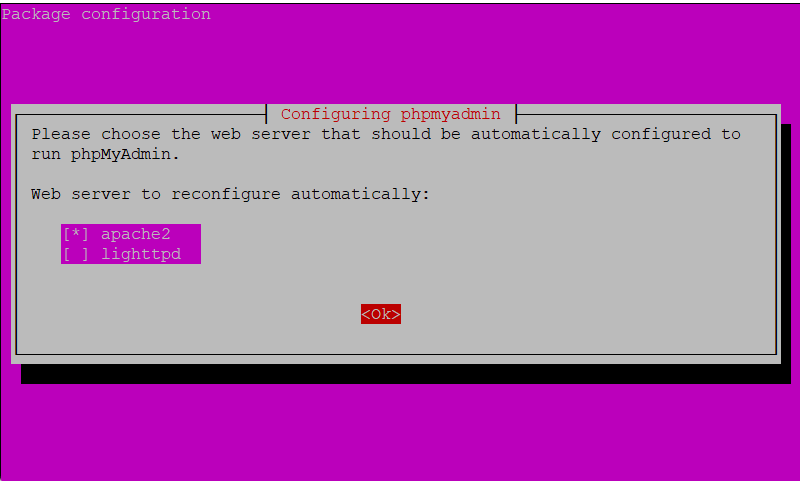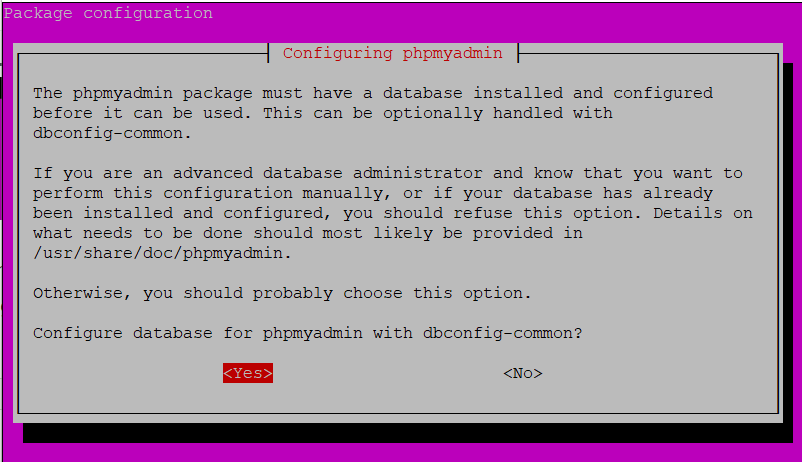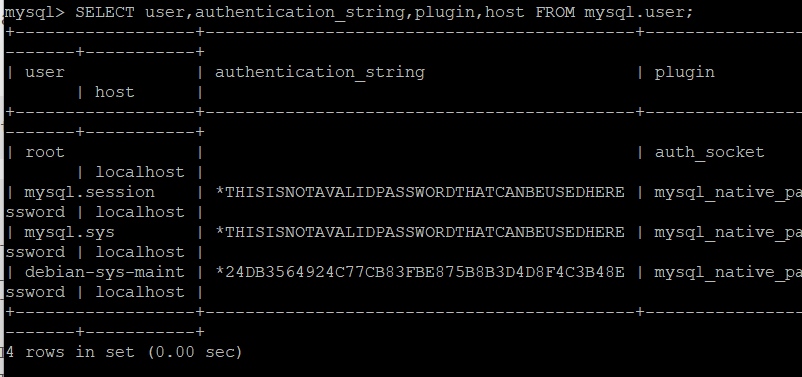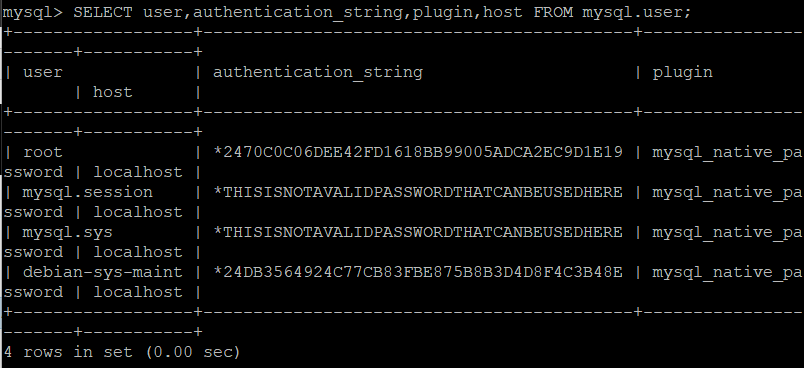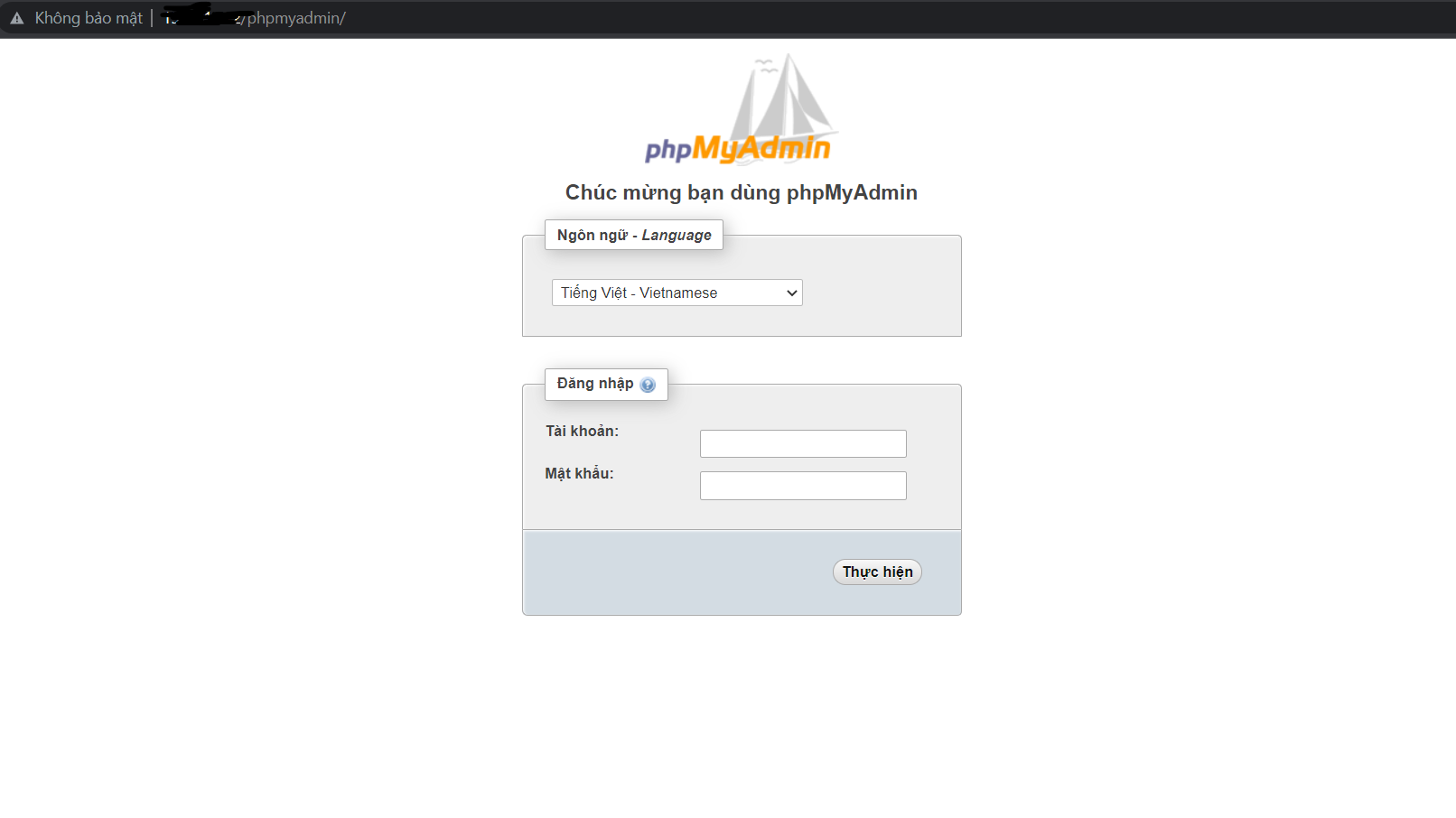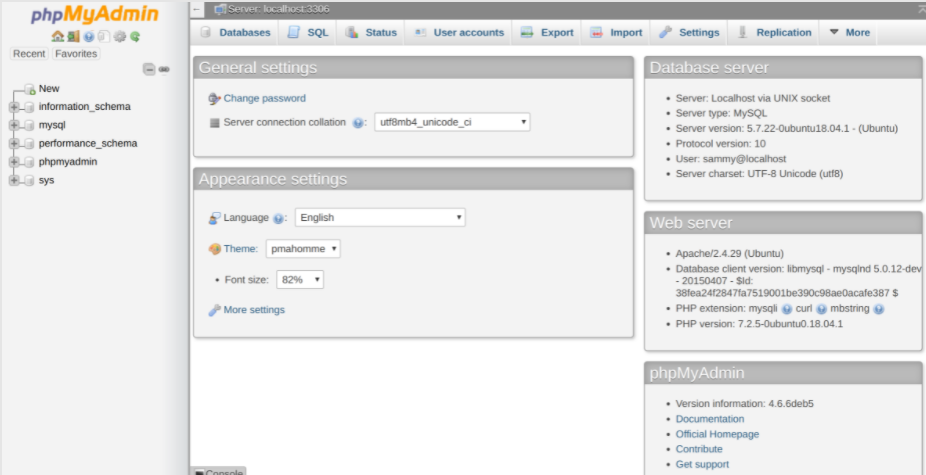Giới thiệu:
Trong khi nhiều người dùng cần chức năng của một hệ thống quản lý cơ sở dữ liệu như MySQL, họ có thể không cảm thấy thoải mái khi tương tác với hệ thống chỉ từ máy khách dòng lệnh MySQL
phpMyAdmin được tạo ra để người dùng có thể tương tác với MySQL thông qua giao diện web. Trong hướng dẫn này, chúng tôi sẽ thảo luận về cách cài đặt và bảo mật phpMyAdmin để bạn có thể sử dụng nó một cách an toàn để quản lý cơ sở dữ liệu của mình trên hệ thống Ubuntu 18.04.
Cài đặt phpMyAdmin
Để bắt đầu, chúng tôi sẽ cài đặt phpMyAdmin từ kho lưu trữ mặc định của Ubuntu.
Đầu tiên, cập nhật lại hệ thống:
sudo apt update
Sau đó, sử dụng apt để tải các tệp xuống và cài đặt chúng trên hệ thống của bạn:
sudo apt install phpmyadmin php-mbstring php-gettext
Gõ”y” để tiếp tục cài đặt
Nhấn SPACE để chọn Apache2 và sau đó nhấn “OK”
Nhấp”Yes”
Quá trình cài đặt thêm tệp cấu hình phpMyAdmin Apache vào thư mục /etc/apache2/conf-enabled/, nơi nó được đọc tự động. Điều duy nhất bạn cần làm là bật mbstring tiện ích mở rộng PHP một cách rõ ràng , bạn có thể thực hiện bằng cách nhập:
sudo phpenmod mbstring
Sau đó, khởi động lại Apache :
sudo systemctl restart apache2
Điều chỉnh Xác thực Người dùng và Đặc quyền
Khi bạn cài đặt phpMyAdmin vào máy chủ của mình, nó sẽ tự động tạo một người dùng cơ sở dữ liệu được gọi là người dùng phpmyadminthực hiện các quy trình cơ bản nhất định cho chương trình.
Cấu hình quyền truy cập mật khẩu cho tài khoản gốc MySQL
Để đăng nhập vào phpMyAdmin với tư cách là người dùng MySQL gốc của bạn , bạn cần chuyển phương thức xác thực của nó từ auth_socket sang mysql_native_password .
Để thực hiện việc này, hãy mở MySQL từ thiết bị bạn:
sudo mysql
Tiếp theo, hãy kiểm tra phương thức xác thực mà mỗi tài khoản người dùng MySQL của bạn sử dụng bằng lệnh sau:
SELECT user,authentication_string,plugin,host FROM mysql.user;
Trong ví dụ này, người dùng root trên thực tế xác thực bằng cách sử dụng auth_socketplugin. Để cấu hình tài khoản root để xác thực bằng mật khẩu, hãy chạy lệnh ALTER USER sau . Đảm bảo thay đổi password mật khẩu mạnh mà bạn chọn:
ALTER USER 'root'@'localhost' IDENTIFIED WITH mysql_native_password BY 'password';
Sau đó, chạy lệnh FLUSH PRIVILEGES này yêu cầu máy chủ tải lại các bảng cấp và đặt các thay đổi mới của bạn có hiệu lực:
FLUSH PRIVILEGES;
Kiểm tra lại các phương thức xác thực được sử dụng bởi từng người dùng của bạn để xác nhận rằng root không còn xác thực bằng auth_socketplugin nữa:
SELECT user,authentication_string,plugin,host FROM mysql.user;
Cấu hình quyền truy cập mật khẩu cho người dùng MySQL
Để thực hiện việc này, hãy mở lại MySQL shell:
sudo mysql
Từ đó, tạo một người dùng mới và cung cấp cho nó một mật khẩu mạnh:
CREATE USER 'sammy'@'localhost' IDENTIFIED BY 'password';
Sau đó, cấp cho người dùng mới của bạn các đặc quyền thích hợp:
GRANT ALL PRIVILEGES ON *.* TO 'sammy'@'localhost' WITH GRANT OPTION;
Sau đó, thoát MySQL shell:
exit
Bây giờ, bạn có thể truy cập giao diện web bằng cách truy cập vào tên miền hoặc địa chỉ IP công cộng của máy chủ, sau đó là /phpmyadmin:
Sau đó các bạn đăng nhập bằng quyền root, bằng tên người dùng và mật khẩu mới mà bạn vừa cấu hình.
Phần kết
Ở trên mình hướng dẫn các bạn Cài đặt phpMyAdmin trên Ubuntu 18.04